win11窗口不折叠怎么设置
更新时间:2024-10-19 16:42:45作者:jiang
Win11任务栏的不折叠设置在使用中可以让我们更加高效地管理窗口和应用程序,但是有些用户可能不清楚具体的操作步骤,今天我们就来介绍一下如何设置Win11任务栏不折叠,让您的工作和生活更加便利。
win11任务栏不折叠设置教程:
1、我们需要借助一款软件实现,自行搜索下载安装startallback软件打开。选择Taskbar进入。
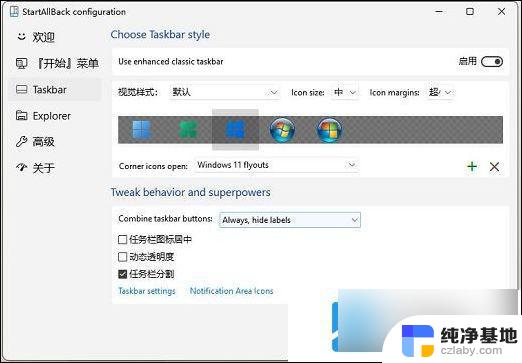
2、Combine taskbar buttons这一项选择Never,就是总是不合并。这样就可以将win11任务栏设置不合并了。
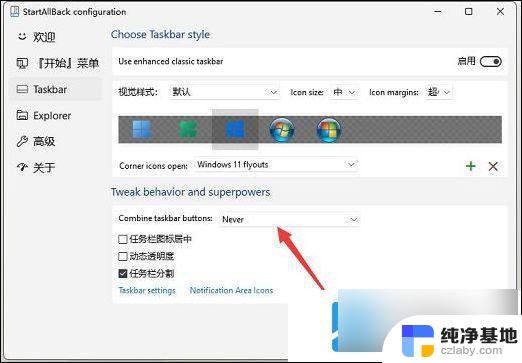
3、重新打开win11桌面就可以看到已经不合并了,而且任务栏是透明状态。这个还可以调整。

4、继续在任务栏右键点击这个小箭头。
5、这样就还可以取消锁定任务栏。和以前的win10和win7一样,比较方便。
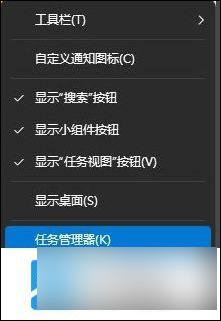
以上就是win11窗口不折叠怎么设置的全部内容,如果有遇到这种情况,那么你就可以根据小编的操作来进行解决,非常的简单快速,一步到位。
- 上一篇: win11电脑蓝牙怎么连耳机
- 下一篇: win11如何让文件夹显示周几
win11窗口不折叠怎么设置相关教程
-
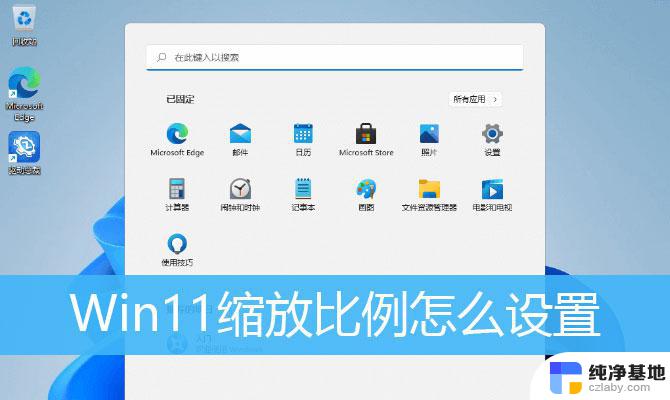 windows11窗口大小设置
windows11窗口大小设置2024-04-06
-
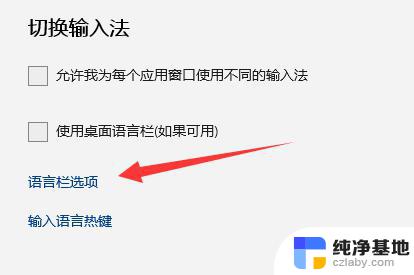 win11输入法悬浮窗怎么设置
win11输入法悬浮窗怎么设置2024-10-25
-
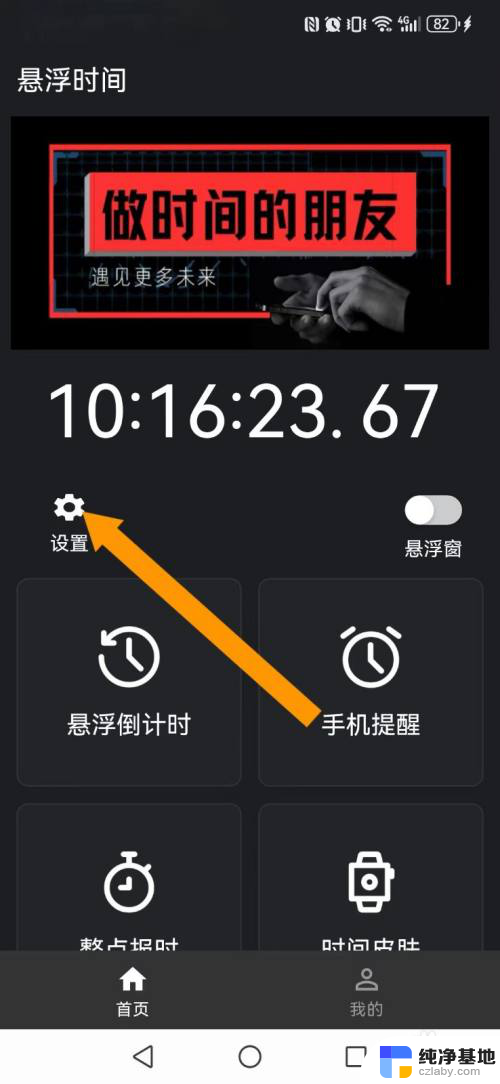 win11怎样把窗口悬浮最顶关闭
win11怎样把窗口悬浮最顶关闭2024-10-23
-
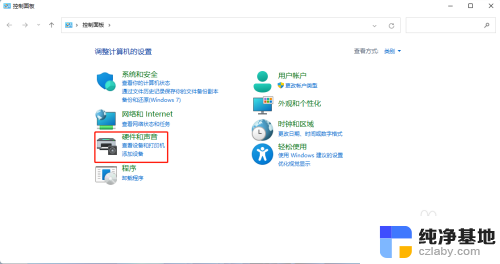 win11怎么设置不关机
win11怎么设置不关机2024-10-27
win11系统教程推荐